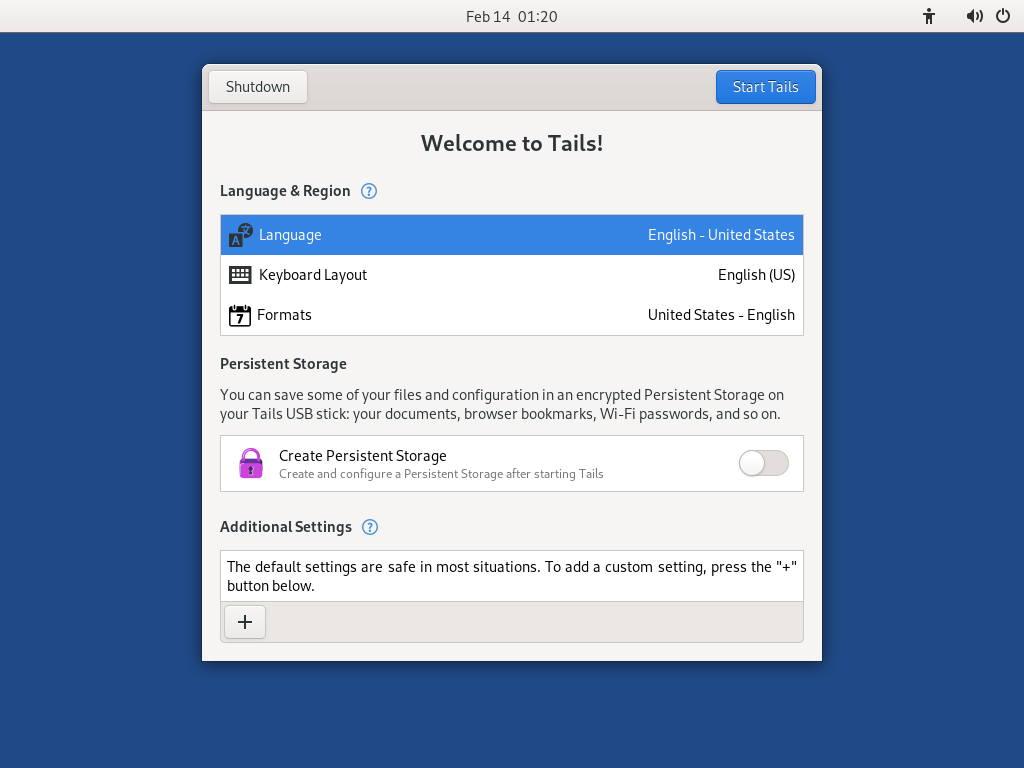- doc
- first steps
- Schermo di benvenuto
Lo schermo di benvenuto appare dopo il boot loader, ma prima del desktop di GNOME.
Puoi usare lo schermo di benvenuto per specificare opzioni d'avvio che modificano alcuni aspetti del funzionamento di Tails.
Per avviare Tails senza opzioni, cliccare sul pulsante Start Tails.
Per memorizzare le impostazioni della schermata di benvenuto in diverse sessioni di Tails, attivare la funzionalità Schermata di benvenuto della funzionalità dell' Archivio Persistente
Con questa funzionalità attivata, sblocca l'Archivio Persistente per ripristinare le impostazioni nella Schermata di Benvenuto.
Tecnologie assistive
You can activate several assistive technologies, like a screen reader or
large text, from the accessibility menu in the top bar, the
![]() icon that looks like a person.
icon that looks like a person.
Lingua e regione
Puoi configurare Tails a seconda della tua lingua e della tua località dallo schermo di benvenuto.
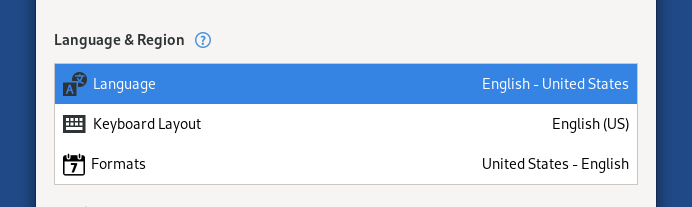
L'opzione Language ti permette di cambiare la lingua principale dell'interfaccia.
Il testo che non è stato ancora tradotto apparirà in inglese. Puoi aiutare a tradurre altro testo.
L'opzione Keyboard Layout ti permette di cambiare la disposizione tastiera. Ad esempio per passare alla tastiera AZERTY che è comune in Francia.
Dopo l'avvio di Tails avrai sempre la possibilità di alternare l'uso di differenti disposizioni tastiera dal desktop.
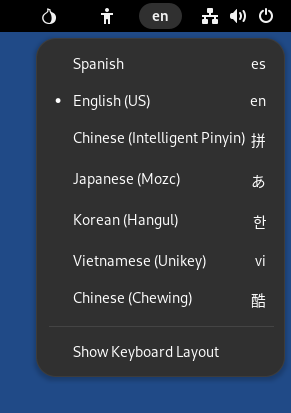
L'opzione Formats ti permette di cambiare il formato di data e ora, il primo giorno della settimana, le unità di misura e il formato carta predefinito a seconda degli standard in uso in un paese.
Per esempio, gli Stati Uniti e il Regno Unito, entrambi paesi anglofoni, hanno standard differenti:
Stati Uniti Regno Unito Data e ora 3/17/2017 3:56 PM 17/03/2017 15:56 Primo giorno della settimana Domenica Lunedì Sistema di misura Imperiale Metrico Formato carta Letter A4 Con questa opzione puoi anche visualizzare il calendario in una lingua diversa dalla lingua principale. Ad esempio per mostrare il calendario statunitense, con le settimane che iniziano di domenica, quando la lingua principale è il russo.
Archivio Persistente
È possibile salvare alcuni file e la configurazione in un Archivio Persistente cifrato sulla chiavetta USB di Tails.
Se non rilevi alcun Archivio Persistente sulla chiavetta USB, puoi cliccare sul pulsante Crea Archivio Persistente per avviare automaticamente le impostazioni dell'Archivio Persistente dopo che hai avviato Tails e che il desktop compare.
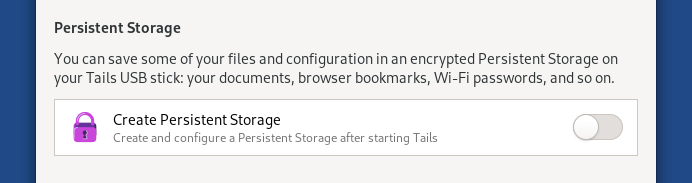
Se sulla chiavetta USB viene rilevato un Archivio Persistente, inserisci la frase d'accesso e clicca su Sblocca crittografia per sbloccare e attivare il tuo Archivio Persistente.

Vedi anche la nostra documentazione sull' Archivio Persistente.
Configurazioni aggiuntive
Tails è configurato con cura per fornire in modo predefinito la maggior sicurezza possibile. Ma, a seconda della situazione in cui ti trovi, puoi modificare una o più delle impostazioni seguenti dallo Schermo di Benvenuto.
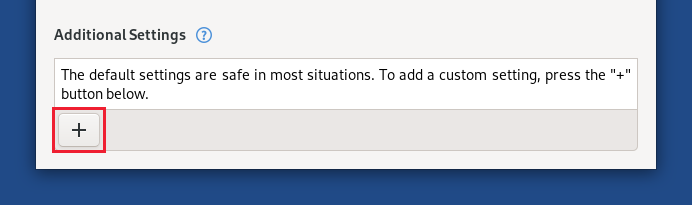
Password di Amministrazione
Imposta una Password di Amministrazione per poter eseguire operazioni amministrative come l'installazione di software aggiuntivo o l'accesso ai dischi rigidi interni del computer.
Vedi la nostra documentazione sulla password di amministrazione e le sue implicazioni per la sicurezza.
Anonimato dell'Indirizzo MAC
Disabilitare l anonimizzazione dell indirizzo MAC per prevenire problemi di connettività nelle tue interfacce di rete.
Guarda la nostra documentazione sull'anonimizzazione dell'indirizzo Mac.
Modalità offline
Attiva la Modalità offline se vuoi lavorare completamente offline per una sicurezza maggiore.
Browser Non Sicuro
Disabilita il Browser Non Sicuro .
Vedi la nostra documentazione su Browser Non Sicuro e le sue implicazioni per la sicurezza.
Scorciatoie da tastiera (Keyboard shortcuts)
| Alt+L | Lingua |
| Alt+K | Layout della tastiera |
| Alt+F | Formati |
| Alt+P | Archivio Persistente |
| Alt+A | Impostazioni Aggiuntive |
| Ctrl+Shift+A | Password di Amministrazione |
| Ctrl+Shift+M | Anonimato dell'Indirizzo MAC |
| Alt+S | Avvia Tails |